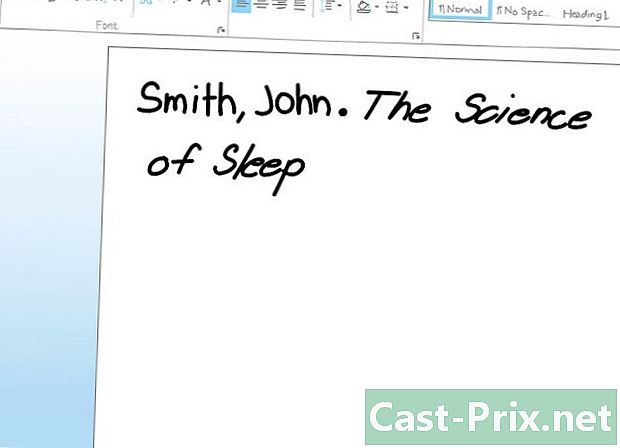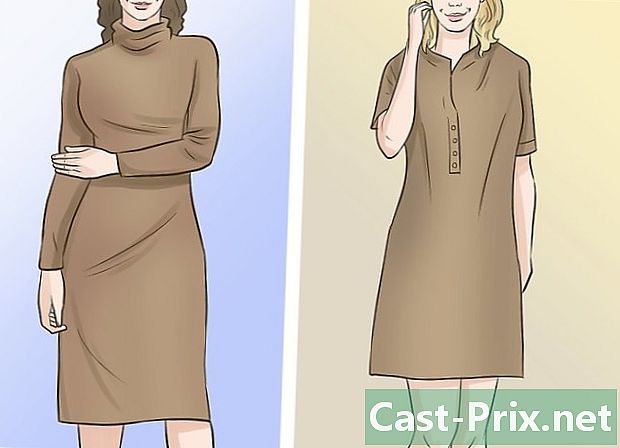நீக்கப்பட்ட உரை செய்திகளை எவ்வாறு மீட்டெடுப்பது
நூலாசிரியர்:
Roger Morrison
உருவாக்கிய தேதி:
22 செப்டம்பர் 2021
புதுப்பிப்பு தேதி:
1 ஜூலை 2024

உள்ளடக்கம்
- நிலைகளில்
- முறை 1 ஐபோனை மீட்டெடுங்கள்
- முறை 2 Android S ஐ மீட்டெடுக்கவும்
- முறை 3 கட்டண சேவையைப் பயன்படுத்துங்கள்
உங்கள் ஐபோன் அல்லது ஆண்ட்ராய்டை நீங்கள் கவனக்குறைவாக நீக்கியிருந்தால், உங்கள் சாதனத்தின் காப்புப்பிரதிகளை மீட்டமைப்பதன் மூலம் அவற்றை மீட்டெடுக்க முடியும் என்பதை அறிந்து கொள்ளுங்கள். கட்டண மீட்டெடுப்பு மென்பொருளைப் பயன்படுத்துவது கவர்ச்சியூட்டுவதாக இருந்தாலும், நீங்கள் வாங்குவதற்கு முன் இருமுறை சிந்தியுங்கள், ஏனெனில் உங்கள் பணத்தை நீங்கள் திரும்பப் பெறுவீர்கள் என்பதற்கு எந்த உத்தரவாதமும் இல்லை.
நிலைகளில்
முறை 1 ஐபோனை மீட்டெடுங்கள்
-
நீங்கள் ஒரு காப்புப்பிரதியை உருவாக்கியிருக்க வேண்டும் என்பதை அறிந்து கொள்ளுங்கள். ஐடியூன்ஸ் இல் உங்கள் ஐபோனை சேமிக்கவில்லை என்றால், உங்கள் பார்வைகளை மீட்டெடுக்க முடியாது.- உங்கள் சேவைகளை மீட்டெடுக்க நீங்கள் இன்னும் மூன்றாம் தரப்பு சேவையின் மூலம் செல்ல முடியும், இருப்பினும் அதைப் பயன்படுத்த நீங்கள் பணம் செலுத்த வேண்டியிருக்கும், மேலும் வெற்றிக்கான வாய்ப்புகள் குறைவு.
-
ஒரு கணினியில் ஐடியூன்ஸ் திறக்கவும். ஐடியூன்ஸ் ஐகான் வெண்மையானது, அதில் பல வண்ண இசைக் குறிப்பு உள்ளது.- கிளிக் செய்தால் ஐடியூன்ஸ் பதிவிறக்கவும், அதை செய்யுங்கள். நீங்கள் தொடர முன் பயன்பாட்டைப் புதுப்பித்து உங்கள் கணினியை மறுதொடக்கம் செய்ய வேண்டும்.
- நீங்கள் iCloud காப்புப்பிரதியைப் பயன்படுத்த விரும்பினால், உங்கள் ஐபோன் அமைப்புகளுக்குச் செல்லவும்.
-

உங்கள் கணினியுடன் உங்கள் ஐபோனை இணைக்கவும். சார்ஜர் கேபிளின் ஒரு முனையை உங்கள் கணினியிலும், மறு முனையை உங்கள் தொலைபேசியிலும் செருகவும்.- நீங்கள் iCloud காப்புப்பிரதியைப் பயன்படுத்துகிறீர்கள் என்றால், திரையில் உருட்டவும், அழுத்தவும் பொது, கீழே உருட்டவும் மற்றும் தேர்ந்தெடுக்கவும் மீட்டமைக்க.
-
சாதன ஐகானைக் கிளிக் செய்க. இது ஐடியூன்ஸ் சாளரத்தின் மேல் இடதுபுறத்தில் உள்ள ஐபோன் ஐகான் ஆகும். பக்கத்தைத் திறக்க அதைக் கிளிக் செய்க சுருக்கம்.- ICloud காப்புப்பிரதிக்கு, அழுத்தவும் எல்லா உள்ளடக்கத்தையும் அமைப்புகளையும் அழிக்கவும்கேட்கப்பட்டால் உங்கள் கடவுச்சொல்லை உள்ளிடவும்.
-
தேர்வு காப்புப்பிரதியை மீட்டமை. இந்த விருப்பம் பிரிவின் வலதுபுறத்தில் அமைந்துள்ளது பாதுகாப்பு பக்கத்தின் மேலே.- கேட்கப்பட்டால், தொடர்வதற்கு முன் எனது ஐபோனை உள்ளூர்மயமாக்குங்கள்.
- உங்கள் ஐபோன் தானாக சேமிக்கவில்லை என்றால், கிளிக் செய்க இப்போது சேமிக்கவும் நீங்கள் பின்னர் அதை மீட்டெடுக்க விரும்பினால் காப்புப்பிரதியைச் சேமிக்க.
- நீங்கள் iCloud காப்புப்பிரதியைப் பயன்படுத்துகிறீர்கள் என்றால், 2 முறை அழுத்தவும் ஐபோனை அழிக்கவும் உங்கள் தொலைபேசி நீக்குதல் நடைமுறையை முடிக்க காத்திருக்கவும்.
-
"ஐபோனின் பெயர்" க்கு அடுத்த புலத்தில் கிளிக் செய்க. கீழ்தோன்றும் மெனுவைக் காண்பீர்கள்.- ICloud காப்புப்பிரதிக்கு, கட்டளை வரியில் முகப்பு பொத்தானை அழுத்தவும்.
-
காப்பு தேதியைத் தேர்வுசெய்க. உங்கள் நீக்கப்பட்ட கோப்புகள் ஐபோனில் இருந்த தேதியாக இது இருக்க வேண்டும்.- ஒரு iCloud காப்புப்பிரதிக்கு, ஒரு மொழி மற்றும் பகுதியைத் தேர்வுசெய்து, வைஃபை நெட்வொர்க்கைத் தேர்ந்தெடுத்து அழுத்தவும் ICloud காப்புப்பிரதியிலிருந்து மீட்டமை .
- உங்கள் தொலைபேசியின் கடைசி காப்புப்பிரதி உங்கள் நாட்கள் உங்கள் ஐபோனில் இருந்த தேதிக்கு ஒத்திருக்கவில்லை என்றால், உங்களால் மீட்டெடுக்க முடியாது.
-
கிளிக் செய்யவும் மீட்க. இந்த விருப்பம் பிரிவின் வலதுபுறத்தில் அமைந்துள்ளது காப்புப்பிரதிகளும் பக்கத்தின். காப்புப்பிரதியின் மறுசீரமைப்பைத் தொடங்க அதைக் கிளிக் செய்க, அது சேர்க்கப்பட்டுள்ளது.- நீங்கள் தேர்ந்தெடுத்த காப்புப்பிரதி கடவுச்சொல் பாதுகாக்கப்பட்டிருந்தால், முதலில் கடவுச்சொல்லை உள்ளிடவும்.
- கேட்கப்பட்டால் உங்கள் ஐபோன் மென்பொருளைப் புதுப்பிக்க வேண்டும்.
- ICloud காப்புப்பிரதிக்கு, உங்கள் ஆப்பிள் ஐடி தகவலை உள்ளிட்டு, அழுத்தவும் காப்புப்பிரதியைத் தேர்வுசெய்க காப்பு தேதியைத் தேர்ந்தெடுக்கவும்.
-
மறுசீரமைப்பின் முடிவுக்கு காத்திருங்கள். மீட்டமைப்பின் முடிவில், உங்கள் நீக்கப்பட்ட அமைப்புகளை பயன்பாட்டில் காண முடியும்.
. இது வெள்ளை குமிழி வடிவ ஐகானுடன் கூடிய பச்சை பயன்பாடு ஆகும்.
முறை 2 Android S ஐ மீட்டெடுக்கவும்
-
இந்த முறையின் வரம்புகள் என்ன என்பதை அறிந்து கொள்ளுங்கள். உங்கள் ஆண்ட்ராய்டில் எஸ்எம்எஸ் காப்புப்பிரதி மற்றும் மீட்டமைப்பை நீங்கள் இன்னும் பதிவிறக்கம் செய்யவில்லை மற்றும் ஆன்லைன் சேமிப்பக சேவையில் (கூகிள் டிரைவ் போன்றவை) காப்புப் பிரதி கோப்பை உருவாக்க இதைப் பயன்படுத்தவில்லை என்றால், நீங்கள் இந்த முறையைப் பயன்படுத்த முடியாது .- உங்களுடையதை மீட்டெடுக்க மூன்றாம் தரப்பு சேவையைப் பயன்படுத்த உங்களுக்கு விருப்பம் உள்ளது, இருப்பினும் நீங்கள் அதை வாங்க வேண்டியிருக்கும், மேலும் செயல்முறை வெற்றிகரமாக இருக்கும் என்பதற்கு எந்த உத்தரவாதமும் இல்லை.
-
திறந்த எஸ்எம்எஸ் காப்பு மற்றும் மீட்டமை. பயன்பாட்டு ஐகானைத் தட்டவும் எஸ்எம்எஸ் காப்பு மற்றும் மீட்டமை இது ஒரு வெள்ளை பெட்டியுடன் பச்சை பெட்டியைப் போல் தெரிகிறது. -
பிரஸ் ☰. இந்த பொத்தான் திரையின் மேல் இடதுபுறத்தில் உள்ளது. ஒரு கொனுவல் மெனுவைத் திறக்க அழுத்தவும். -
தேர்வு மீட்க. விருப்பத்தை மீட்க கொனுவல் மெனுவில் உள்ளது. -
சேமிப்பிட இருப்பிடத்தைத் தேர்வுசெய்க. உங்கள் சேமிக்க நீங்கள் பயன்படுத்திய சேமிப்பிட இடத்தைத் தட்டவும் (எடுத்துக்காட்டாக GOOGLE டிரைவ்). -
சாம்பல் சுவிட்சை அழுத்தவும் ங்கள்
. பயன்பாடு காப்புப்பிரதி கோப்பிலிருந்து உங்கள் ss ஐ மீட்டெடுக்கும் என்பதைக் குறிக்க சுவிட்ச் பச்சை நிறமாக மாறும்.- தலைப்புக்கு அடுத்த சாம்பல் சுவிட்சையும் அழுத்தலாம் தொலைபேசி அழைப்புகள் உங்கள் அழைப்புகளைச் சேமித்திருந்தால், அவற்றை மீட்டெடுக்க விரும்பினால்.
- என்றால் காப்பு மற்றும் மீட்டமை காப்பு கோப்பைக் கண்டுபிடிக்க முடியவில்லை (எடுத்துக்காட்டாக, நீங்கள் அதை நகர்த்தினால்), உங்கள் ஆன்லைன் சேமிப்பக சேவை திறக்கும், அதைத் தேர்ந்தெடுக்க காப்பு கோப்பை அழுத்த வேண்டும்.
-
தேர்வு மீட்டெடுக்க. இந்த விருப்பம் திரையின் கீழ் வலதுபுறத்தில் அமைந்துள்ளது. -
திரையில் உள்ள வழிமுறைகளைப் பின்பற்றவும். உங்கள் தொலைபேசியைப் பொறுத்து, நீக்கப்பட்ட கோப்புகளை மீட்டமைக்க திரையில் உள்ள வழிமுறைகளைப் பின்பற்ற வேண்டியிருக்கலாம். -
நிறுவ எஸ்எம்எஸ் காப்பு மற்றும் மீட்டமை எதிர்காலத்தில் உங்களைப் பாதுகாக்க. எதிர்கால இழப்பைத் தடுக்க, நீங்கள் நிறுவலாம் மற்றும் கட்டமைக்கலாம் எஸ்எம்எஸ் காப்பு மற்றும் மீட்டமை.- நிறுவ எஸ்எம்எஸ் காப்பு மற்றும் மீட்டமை Google Play Store இலிருந்து அழுத்தி அழுத்தவும் ஓபன்.
- தேர்வு BEGIN.
- பிரஸ் அடுத்த.
- ஆன்லைன் சேமிப்பக சேவையைத் தேர்வுசெய்து அழுத்தவும் இணைப்பில் கேட்கப்பட்டால் உங்கள் கணக்கு தகவலை உள்ளிடவும்.
- பிரஸ் பதிவுசெய்யவும்.
- தேர்வு அடுத்த.
- பெட்டியை சரிபார்க்கவும் டெய்லி, ஒவ்வொரு வாரமும் அல்லது ஒவ்வொரு மணி நேரமும்.
- பிரஸ் இப்போது சேமிக்கவும்.
முறை 3 கட்டண சேவையைப் பயன்படுத்துங்கள்
-
கள் மீட்டெடுக்க முடியும் என்பதை அறிந்து கொள்ளுங்கள். சமீபத்தில் அகற்றப்பட்ட பக்கங்கள் (எடுத்துக்காட்டாக கடந்த சில மணிநேரங்களில்) 24 மணி நேரத்திற்கும் மேலாக நீக்கப்பட்டதை விட மீட்க மிகவும் எளிதாக இருக்கும். காரணம், நீக்கப்பட்ட இடங்களை ஆக்கிரமித்து வைத்திருக்கும் இடத்தை புதிய பயன்பாடுகள், புதுப்பிப்புகள் மற்றும் புதியவற்றால் எளிதாக மேலெழுத முடியும்.- உங்கள் கார்டுகளை நீக்கியிருந்தால், உங்கள் தொலைபேசியை உடனே பயன்படுத்துவதை நிறுத்திவிட்டால் அவற்றை மீட்டெடுப்பதற்கான வாய்ப்புகளை அதிகரிப்பீர்கள்.
-
உங்கள் தொலைபேசியை விமானப் பயன்முறையில் வைக்கவும். இது உங்கள் தொலைபேசியில் புதிய உருப்படிகள் அல்லது புதுப்பிப்புகள் வருவதைத் தடுக்கும், மேலும் நீக்கப்பட்ட கோப்புகள் மேலெழுதப்படுவதற்கான வாய்ப்புகளைக் குறைக்கும்.- ஐபோனில் : திரையின் அடிப்பகுதியில் இருந்து கீழே ஸ்வைப் செய்து விமான ஐகானைத் தட்டவும்.
- Android இல் : திரையின் மேற்புறத்தில் இழுத்து, விமான ஐகானைத் தட்டவும்.
-
மீட்பு சேவையைப் பாருங்கள். மீட்டெடுப்பு சேவையைத் தேட Google (அல்லது உங்களுக்கு விருப்பமான தேடுபொறி) ஐப் பயன்படுத்தவும், கோரிக்கையில் உங்கள் தொலைபேசி வகை மற்றும் கணினி வகையைச் சேர்ப்பதை உறுதிசெய்க.- உதாரணமாக, நீங்கள் தட்டச்சு செய்யலாம் சாளரங்களுக்கான ஐபோன் மீட்பு ஒரு தேடுபொறியில்.
- மொபிகின் டாக்டர் மற்றும் ஃபோன் லேப் ஆகியவை அதிகம் பயன்படுத்தப்படும் விருப்பங்கள்.
-
சேவை உங்கள் தொலைபேசியுடன் இணக்கமாக இருப்பதை உறுதிசெய்க. பெரும்பாலான மீட்டெடுப்பு சேவைகளில் நீங்கள் பயன்படுத்தக்கூடிய தளங்களை பட்டியலிடும் ஒரு பிரிவு உள்ளது. உங்கள் ஐபோன் அல்லது ஆண்ட்ராய்டு ஆதரிக்கப்படுகிறதா என்பதை உறுதிப்படுத்திக் கொள்ளுங்கள். -
மீட்பு சேவையின் இலவச பதிப்பை நிறுவவும். இலவச சோதனைக்கான இணைப்பைக் கிளிக் செய்வதன் மூலம் வலைத்தளத்திலிருந்து மீட்பு சேவை நிறுவல் கோப்பைப் பதிவிறக்கவும். பின்னர் நிறுவல் கோப்பில் இருமுறை கிளிக் செய்து திரையில் உள்ள வழிமுறைகளைப் பின்பற்றவும்.- ஒரு குறிப்பிட்ட தொகையை சோதிக்க வேண்டும் என்று கூறும் மீட்பு சேவைகளைத் தவிர்க்கவும்.
-
உங்கள் தொலைபேசியை உங்கள் கணினியுடன் இணைக்கவும். உங்கள் தொலைபேசியின் சார்ஜர் கேபிளின் யூ.எஸ்.பி முடிவை உங்கள் கணினியின் யூ.எஸ்.பி போர்ட்களில் ஒன்றில் செருகவும், மறுபுறம் தொலைபேசியின் சார்ஜிங் போர்ட்டில் செருகவும்.- நீங்கள் விண்டோஸ் கணினியில் ஐபோனைப் பயன்படுத்துகிறீர்கள் என்றால், தொலைபேசியை இணைத்த பிறகு ஐடியூன்ஸ் திறக்க வேண்டும். ஐடியூன்ஸ் சாளரத்தின் மேல் இடதுபுறத்தில் உங்கள் ஐபோன் ஐகான் தெரிந்தவுடன், அதை மூடிவிட்டு அடுத்த கட்டத்திற்கு செல்லலாம்.
- நீங்கள் Android ஐப் பயன்படுத்துகிறீர்கள் என்றால், நீங்கள் தொடர முன் டெவலப்பர் மெனுவில் யூ.எஸ்.பி பிழைத்திருத்தத்தை இயக்க வேண்டும்.
- ஒரு மேக்கில், நிலையான (செவ்வக) யூ.எஸ்.பி கேபிளை இணைக்க யூ.எஸ்.பி 3.0 முதல் யூ.எஸ்.பி-சி அடாப்டர் தேவைப்படும்.
-
மீட்பு சேவையைத் திறக்கவும். மீட்டெடுப்பு சேவையை நிறுவியதும், உள்ளே பாருங்கள் தொடக்கத்தில்
(விண்டோஸில்) அல்லது ஸ்பாட்லைட்
(ஒரு மேக்கில்). -
உங்கள் தொலைபேசியை ஸ்கேன் செய்யுங்கள். மீட்டெடுப்பு சேவையைப் பொறுத்து செயல்முறை ஓட்டம் மாறுபடும், எனவே கருவி அமைப்பை முடிக்க மற்றும் உங்கள் தொலைபேசியில் உள்ள அமைப்புகளைக் கண்டறிய திரையில் உள்ள வழிமுறைகளைப் பின்பற்றவும். -
மீட்கப்பட்ட எஸ். பெரும்பாலான சந்தர்ப்பங்களில், தரவு மீட்பு சேவையின் இலவச பதிப்பு மீட்டெடுக்கக்கூடியவற்றின் முன்னோட்டத்துடன் சிறு உருவங்களைக் காண்பிக்கும்.- பொதுவாக, அவற்றை முழுமையாகக் காண்பிக்க நீங்கள் ஜன்னல்களைத் திறக்க முடியாது.
- உங்கள் தரவு மீட்பு சேவை வெறுமனே அதைச் சொன்னால் முடியும் அவற்றைத் திரும்பப் பெறுங்கள், ஆனால் அவற்றைக் காட்ட வேண்டாம், மற்றொரு சேவையை முயற்சிக்கவும்.
-
தேவைப்பட்டால் மென்பொருளை வாங்கவும். கண்டுபிடிக்கப்பட்டவற்றை மீட்டெடுக்க முடியும் என்று நீங்கள் உறுதியாக நம்பினால், நீங்கள் அழைக்கப்படும்போது நிரலின் முழு பதிப்பையும் வாங்கவும்.- முடிந்தால், கிரெடிட் அல்லது டெபிட் கார்டுக்கு பதிலாக பேபால் போன்ற பாதுகாப்பான கட்டண முறையைப் பயன்படுத்தவும்.
- உங்கள் மீட்டெடுப்பு மென்பொருளைப் பொறுத்து, மீட்டெடுப்பு உங்கள் தொலைபேசியுடன் பொருந்தாது, அதை உங்கள் கணினியில் காண்பிக்க முடிந்தாலும் கூட.